在日常使用 Excel 制作表格文件的过程中,我们经常需要统计数据,然而这些数据常常会带有众多小数。一般来说,我们需要将数字进行四舍五入并保留两位小数点,那么究竟该如何实现呢?现在就跟随小编一同来了解 Excel 真正保留两位小数的多种方法吧。
当把数字格式应用于单元格时,会看到默认情况下在数字上添加了两个小数位。虽然这在很多情形下很实用,但并非在所有情况下都合适。有时候可能并不希望小数进行四舍五入。这里有一些方法可以对此进行改变。

一、常见的保留小数方法
1、数字格式化:
首先,选定需要保留小数的单元格或者区域。
接着右键点击,在弹出的菜单里选择“格式化单元格”。
在弹出的对话框中,切换到“数字”选项卡。
然后,在“小数位数”框中输入 2,最后点击确定按钮。通过这样的操作,就能将所选单元格中的数字格式设定为保留两位小数。
2、函数法:
使用 ROUND 函数能够非常灵活地控制小数位数。例如,使用“=ROUND(A1, 2)”可以让 A1 单元格的值保留两位小数并返回结果。
ROUND 函数的参数比较简单,第一个参数是要处理的数据,第二个参数是要保留的小数位数。这里设置为 2,即保留两位小数并执行四舍五入操作。此时公式的结果取决于数字的第三位小数,当第三位小数大于或等于 0.005 时,会向上舍入一位。
3、设置全局默认格式:
点击 Excel 中的“文件”选项卡,在下拉菜单中点击“选项”。
选择“高级”选项卡,在“编辑选项”部分找到“当输入新值时应用格式”选项。
选择“保留两位小数”。这样设置之后,在输入新数据时,Excel 就会自动将数字格式设置为保留两位小数。
设置单元格格式:常规的做法是设置单元格格式。用鼠标选中【月薪】列,然后按下【Ctrl 1】键,此时会弹出【单元格格式】对话框。接着依次点击:【数字】-【数值】,把小数位数修改成 2 就可以了。
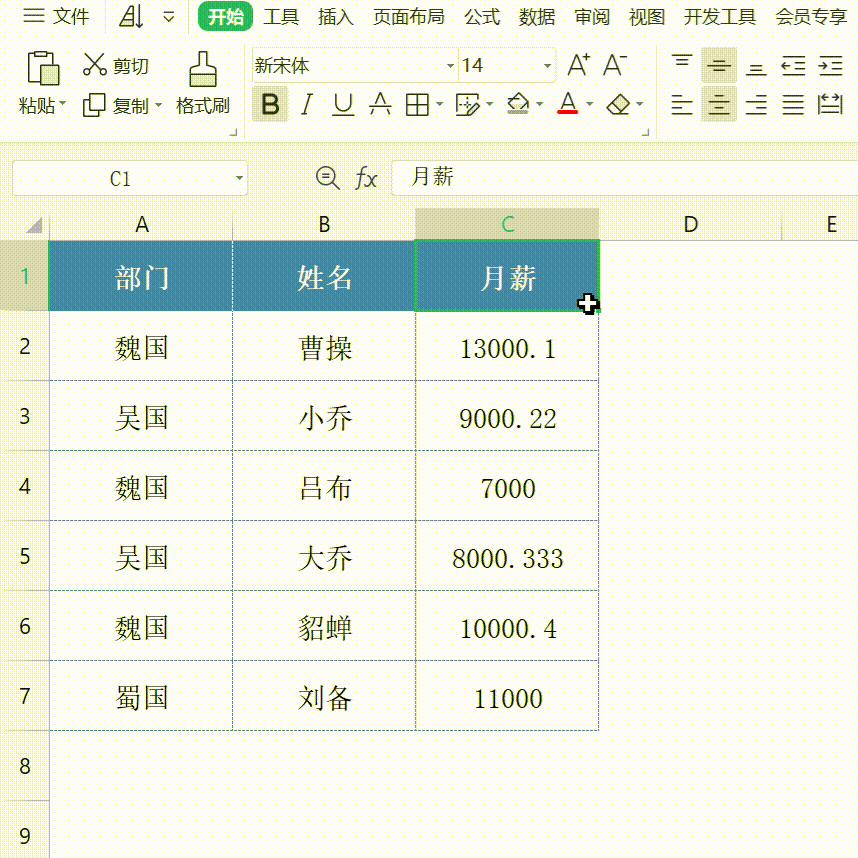
二、指定位数四舍五入和向上取整
1、指定位数四舍五入:
在 Excel 中,ROUND 函数专门用于数字的四舍五入转换。根据数据表,可以输入公式为“=ROUND(A2,2)”。

这个公式的第一个参数是数据,第二个参数是要保留的小数位,这里设置为 2,即保留 2 位小数位并执行四舍五入。
2、指定位数向上取整:
向上取整与四舍五入不同,不管数字大小如何,它一律执行向上取 1 位。公式如“=ROUNDUP(A2,2)”。
这个公式同样有两个参数,第二个参数是向上取整的小数位数。它不管第三个小数位是多大的数字,一律向上取 1 位。因此,只要第三位小数包含数字,就在第二位加上 0.01。

这个公式同样是两个参数,第2参数是向上取整的小数位,它不管第3个小数位是多大的数字,一律向上取1位,因此只要第3位小数包含数字,就在第2位加上0.01.
综上所述,我们可以通过公式将多位小数的数字转换为仅保留两位小数的数字,并且根据不同的需求执行向上或向下等数据转换。最后,利用复制粘贴的操作,将公式转换为数值。









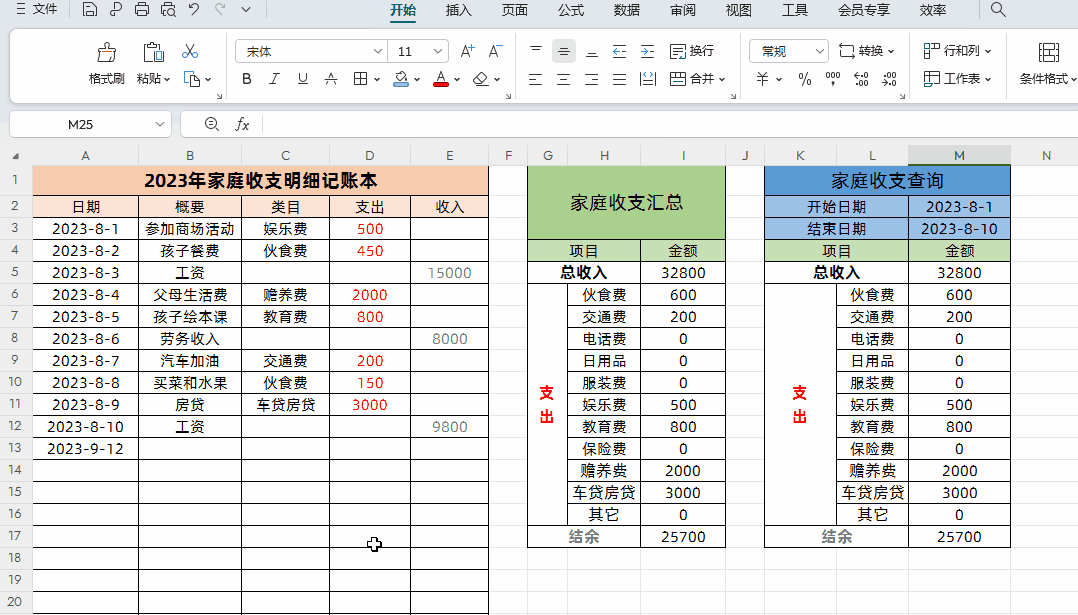

评论 (0)